Обзор: iPhone заполнен и хочу знать как освободить память на вашем iPhone? Этот пост дает вам 8 приемов, которые помогут вам освободить больше места на вашем iPhone X / 8/7/6/5/4.
Пару дней назад Apple выпустила новейшую систему iOS 12, и я уверен, что многие из вас захотят обновить свой iPhone немедленно. Однако, поскольку некоторые пользователи имеют ограничения для старых iPhone с 16 ГБ или 32 ГБ, они могут обнаружить, что на их iPhone не хватает памяти во время или после обновления, что приводит к горячей теме о том, как освободить память на iPhone.
Фактически, это одна из самых больших жалоб со стороны пользователей Apple, что они могут легко исчерпать пространство для хранения на iPhone. Если вы столкнулись с такими проблемами, не волнуйтесь. В следующей статье я собрал 8 простых приемов, которые помогут вам легко освободить хранилище на вашем iPhone X / 8/7/6 / 6s / 5 / 5s / 4 / 4s, включая новый управление хранением варианты от iOS 12.
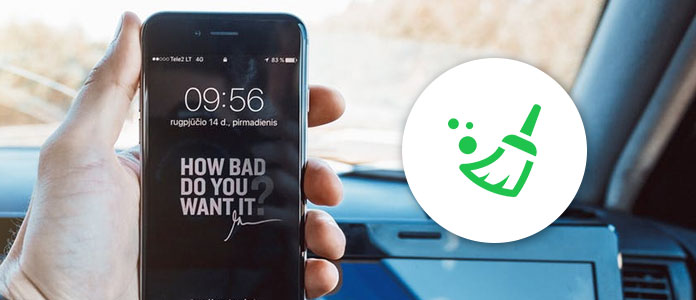
1. Удалите / разгрузите неиспользуемые приложения, чтобы освободить память на вашем iPhone
Всегда есть некоторые приложения, которые вы скачали для удовольствия и не использовали долгое время. Они просто сидят на вашем домашнем экране и занимают ваше место. В таком случае удалите приложения, которые вы не используете с iPhone, чтобы получить больше места.
Перейдите на Настройки > Общие > Хранилище iPhoneи здесь вы можете проверить общее использование и хранение для каждого приложения. Найдите и выберите приложение, которое вы не используете, тогда вы увидите два варианта: Внедрение приложения и Удалить приложение.
Помимо удаление приложений В отдельности iOS 11/12 также дает вам возможность удалить все приложения, к которым вы недавно не обращались. Войдите в опцию iPhone Storage и включите функцию «Разгрузить неиспользуемые приложения», которая будет автоматически выгружать неиспользуемые приложения, когда у вас мало места.
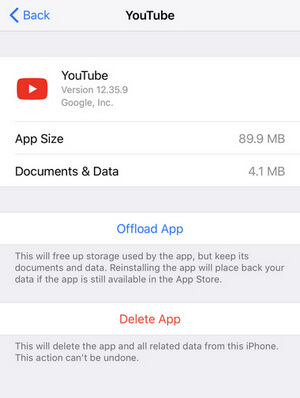
2. Отключите Photo Stream, чтобы освободить хранилище
Photo Stream может занимать большой объем памяти на iPhone, поскольку он автоматически синхронизирует все фотографии с другими устройствами, подключенными через ту же учетную запись iCloud. Вам, вероятно, не нужны эти фотографии, поскольку они просто дублируют фотографии, которые уже есть на вашем устройстве. Поэтому, если вам достаточно хранить фотографии на одном устройстве, отключите Photo Stream.
Перейдите на Настройки > Фотои выключите My Photo Stream, а затем вы можете освободить больше места на вашем iPhone.
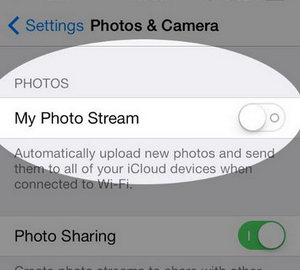
3. Резервное копирование фотографий в облаке, чтобы освободить место
Фотографии - самые большие свиньи, которые занимают тонны пространства на iPhone или iPad. У некоторых людей на iPhone хранится слишком много фотографий, поэтому они могут даже получить предупреждение «Недостаточно свободного места» при попытке сделать новые фотографии. Чтобы сэкономить место, вы можете хранить свои фотографии в облаке, а не на устройстве.
Перейдите на Настройки > Фото и включение ICloud Photo Library, Затем выберите Оптимизируйте iPhone Хранение, который поможет вам освободить память, когда на вашем телефоне мало места.
Apple iCloud предлагает только 5 ГБ свободного места. Если этого недостаточно сделайте резервную копию ваших фотографийВы также можете выбрать другой бесплатный облачный сервис, например Dropbox или Google Photos.
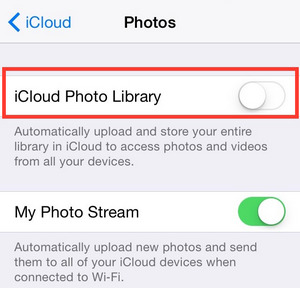
4. Удалите старые сообщения / сообщения, чтобы освободить память
Если вы будете много писать на своем iPhone, вы будете удивлены тем, сколько памяти заняли все эти сообщения на устройстве. По умолчанию сообщения сохраняются навсегда в iOS 9 или выше. Но давайте посмотрим правде в глаза, немногие действительно нуждаются в этих разговорах через некоторое время. В связи с этим мы предлагаем вам установить автоматическое удаление сообщений, чтобы вы могли регулярно освобождать больше памяти на iPhone.
Для этого перейдите к Настройки > Сообщения, прокрутите вниз и найдите Хранить сообщения, Измените его с «Навсегда» на «30 дней» или «1 год» в соответствии с вашими потребностями.
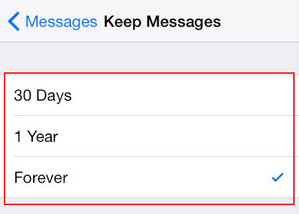
5. Очистите куки Safari и кеш на iPhone
Если вы часто используете Safari или другие браузеры для посещения веб-сайтов на своем iPhone 7/6 / 6s / 5s / 5/4, многие истории посещений, кэши и файлы cookie будут накапливаться и пожирать память вашего iPhone. Со временем вы обнаружите, что ваш iPhone стал медленным. к очистить куки и кеш Safari на вашем iPhone вы можете выполнить следующие простые шаги:
Перейдите на Настройки > Safari > Нажмите на Очистить историю и данные веб-сайта, а затем вся история и данные будут удалены с вашего iPhone / iPad, чтобы освободить хранилище.
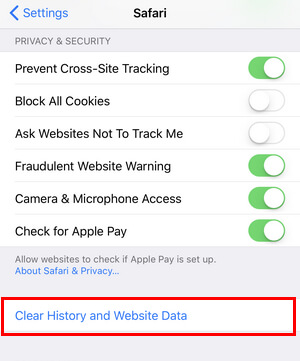
6. Удалите ненужную музыку, чтобы освободить память на вашем iPhone
Большинство людей любят слушать музыку на iPhone, особенно для меломанов, которые могут даже загрузить тысячи песен на свои устройства. Поскольку мультимедийные файлы, такие как аудиодорожки и видео, обычно больше, они могут легко заполнить ваш iPhone. Таким образом, вы действительно должны начать управлять своей музыкой и удалить некоторые ненужные песни чтобы освободить хранилище. Вы можете сделать это следующими способами.
Откройте Музыка Приложение на вашем iPhone, перейдите на Библиотека > Загруженная музыка, где вы увидите музыку, которая хранится локально и занимает место. Нажмите на альбом или конкретную песню, затем выберите Удалить во всплывающем меню можно удалить альбом или песню и освободить память.
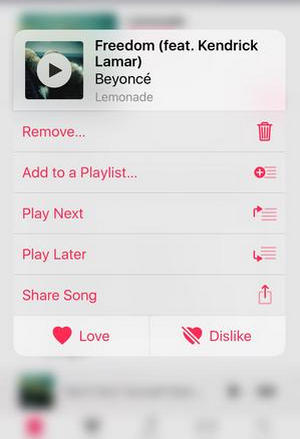
7. Удалите старые подкасты и голосовую почту на iPhone
Подкасты и голосовая почта займут много места на вашем iPhone, в то время как никто не будет слушать подкасты или голосовую почту дважды. Так что это поможет вам удалить старые подкасты и голосовые сообщения на iPhone.
Возьмите в качестве примера подкаст, просто откройте приложение подкаста на своем iPhone, проведите пальцем влево на отдельном подкасте, а затем удалите подкаст, чтобы освободить память на iPhone.
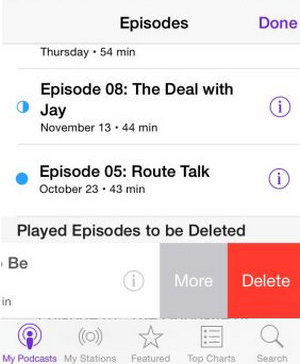
Ни один из вышеперечисленных приемов не работает так, как вам нравится? Есть одно окончательное решение. Вы можете полностью освободить хранилище на iPhone с помощью профессионального очистителя iPhone под названием FoneEraser.
Функции: Перед использованием этой программы, пожалуйста резервное копирование вашего iPhone первый.
В этой статье мы в основном дали вам 8 эффективных приемов, которые вы можете использовать для освобождения хранилища на iPhone. Еще есть рекомендации? Не стесняйтесь оставлять свои комментарии внизу.